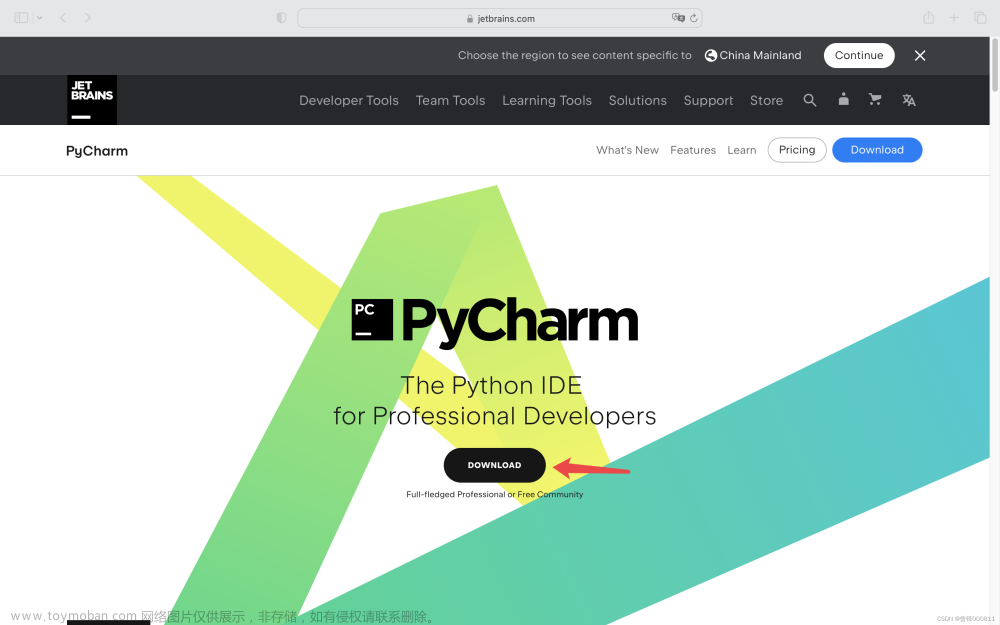随着python解释器的不断更新升级和项目开发需要,有时候会需要升级或者降级系统中的python的版本,系统中留存的Pytho版本如果没有卸载干净在升级的时候会出现各种问题,所以整理如何完全卸载python环境,并且升级系统python环境。
1 查看已安装好的python解释器的版本
python3 --version
以python3.9为例
2 确定已安装好的Python解释器的安装路径
which python
可以查看到安装路径为/Library/Frameworks/Python.framework/Versions
3 开始卸载
3.1 卸载/删除python框架
进入python解释器的安装路径下进一步确认要卸载的Python解释器
ls -l /Library/Frameworks/Python.framework/Versions
卸载/删除命令
sudo rm -rf /Library/Frameworks/Python.framework/Versions/python3.9
查看python框架是否删除完成
ls -l /Library/Frameworks/Python.framework/Versions
3.2 卸载/删除python应用目录
应用目录/Applications
进入到应用目录,并且查看应用目录内容
cd /Applications
ls
卸载/删除python应用目录
sudo rm -rf python 3.9
查看应用目录内容,确认是否已经删除
3.3 删除/usr/local/bin目录下指向的python
进入到/usr/local/bin目录下
cd /usr/local/bin
查看应用目录内容
ls
卸载/删除python3.9相关文件和链接(需要自行确认)
方法一 sudo rm -rf python3*
方法二 rm python3*
其他:
mac bash切换
zsh模式下输入: chsh -s /bin/bash文章来源:https://www.toymoban.com/news/detail-759933.html
bash模式下输入: chsh -s /bin/zsh文章来源地址https://www.toymoban.com/news/detail-759933.html
到了这里,关于mac下完全卸载python环境的文章就介绍完了。如果您还想了解更多内容,请在右上角搜索TOY模板网以前的文章或继续浏览下面的相关文章,希望大家以后多多支持TOY模板网!